格式工厂设置字体颜色的方法
时间:2022-12-31 11:04:58作者:极光下载站人气:21
格式工厂是一款可以免费进行视频、音频转换等功能操作的软件,平时大家可能会将一些视频进行格式的转换,而该软件就可以很好的帮助大家进行操作,在操作的过程中你可以设置一下字幕的字体颜色,只需要将我们的视频添加到软件中,直接点击进入到视频文件中的选项设置页面中就可以查看到有字幕选项,之后将字体颜色点击打开选择自己喜欢的一个颜色即可,选择好颜色之后就可以将视频进行转换操作了,下方是关于如何使用格式工厂软件设置字幕字体颜色的具体操作方法,有需要的小伙伴可以和小编一起来看看是怎么操作的,希望对大家有所帮助。
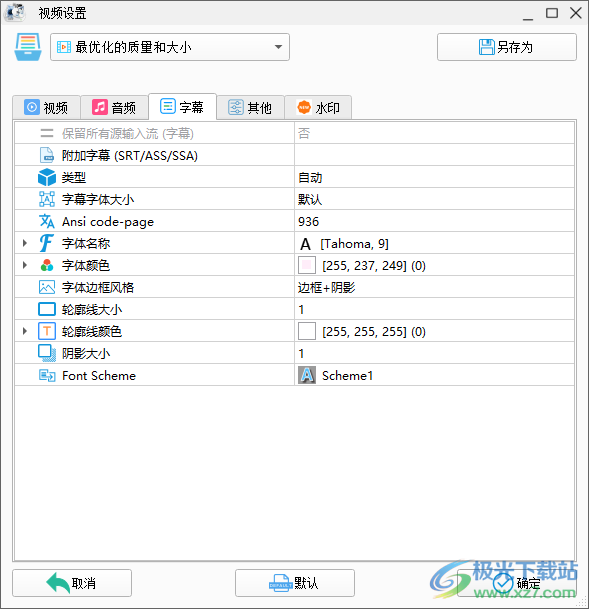
方法步骤
1.首先我们可以将格式工厂双击打开,在主页面的左侧点击自己想要转换的视频格式。
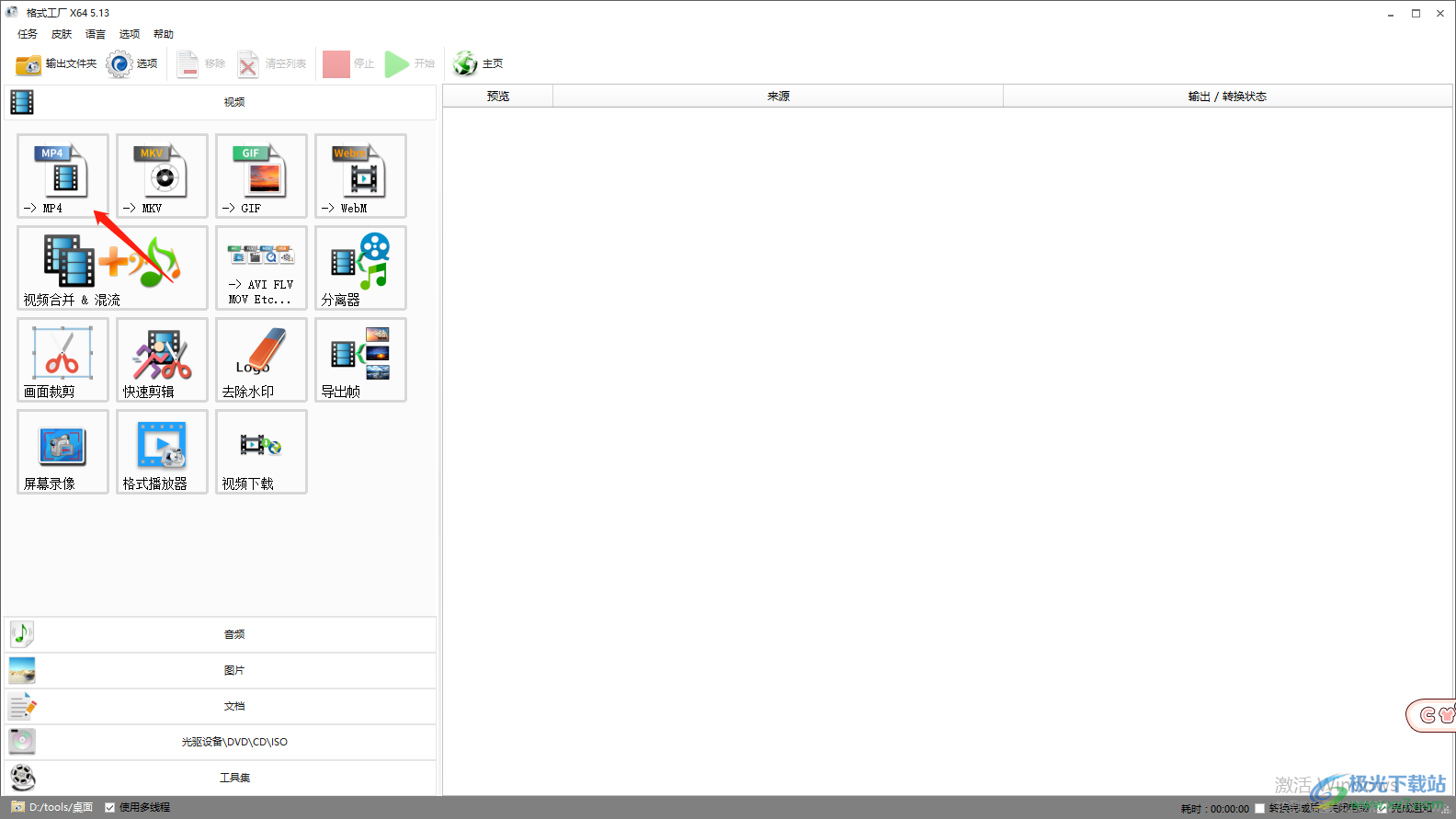
2.之后进入到软件中,点击【添加文件】按钮将自己需要的视频文件添加到该页面上,然后点击一下右下角的【确定】按钮。

3.然后返回到主页面中,用鼠标点击一下右侧的视频文件就会弹出四个图标按钮,这里点击一下选项图标按钮进入到设置页面中。
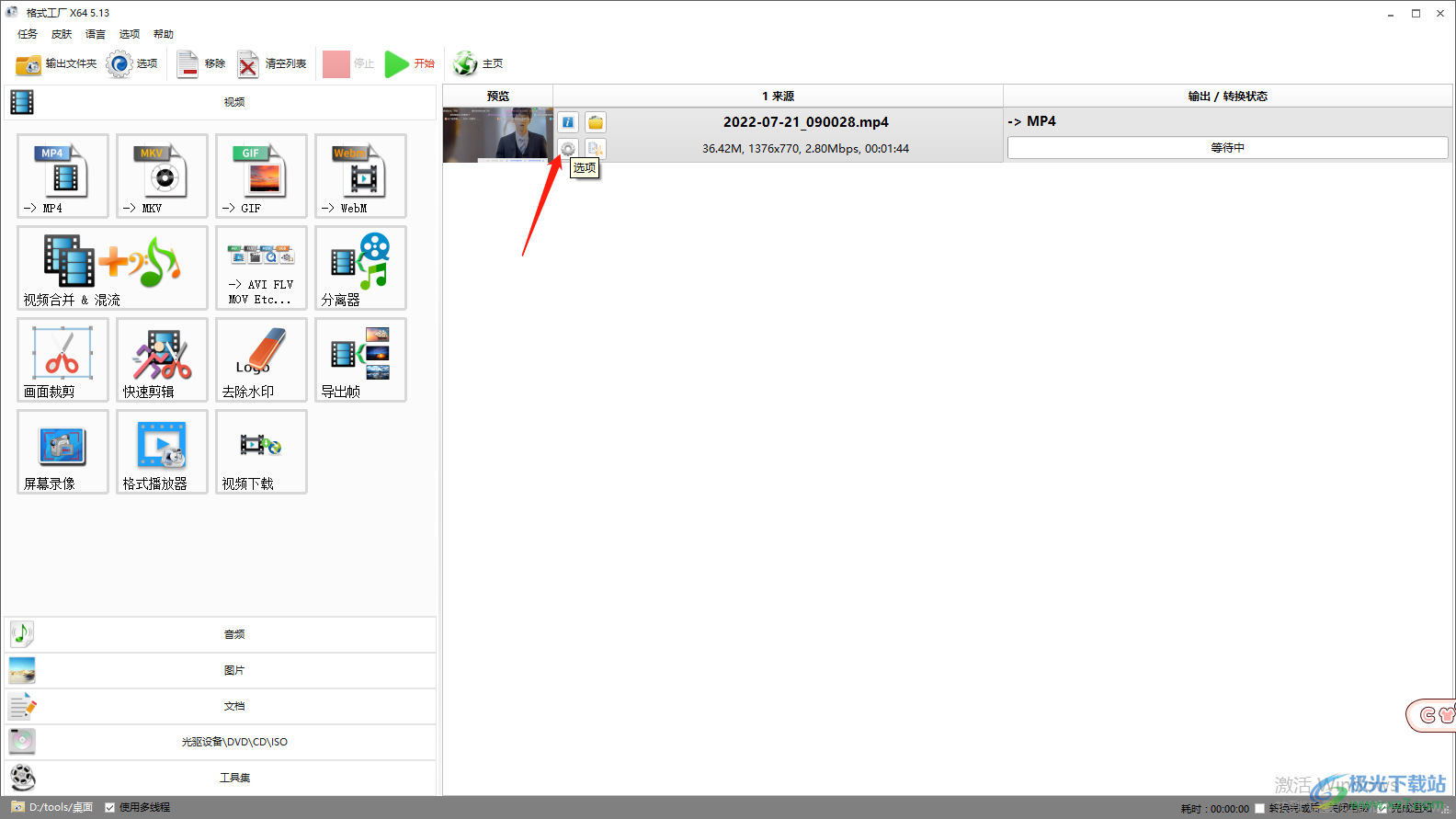
4.进入之后,在弹出的设置页面上点击一下【字幕】选项卡,然后该选项卡下就可以查看到【字体颜色】,点击字体颜色对应的后面的一个颜色图标按钮。
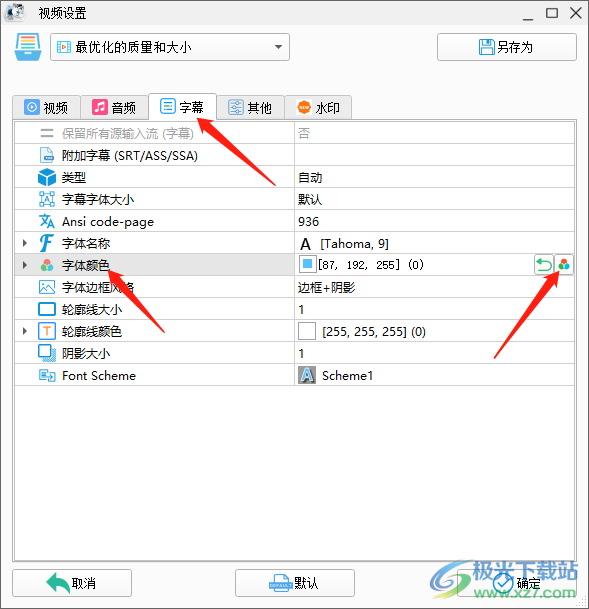
5.就会打开一个颜色窗口,在该窗口中点击自己喜欢的一个颜色,然后点击【ok】按钮即可。
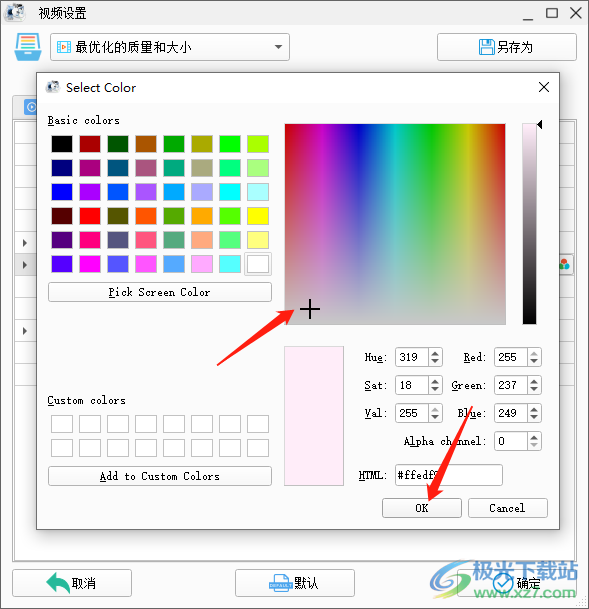
6.当我们将字体颜色设置完成后,点击该页面下的【确定】按钮保存我们的设置。
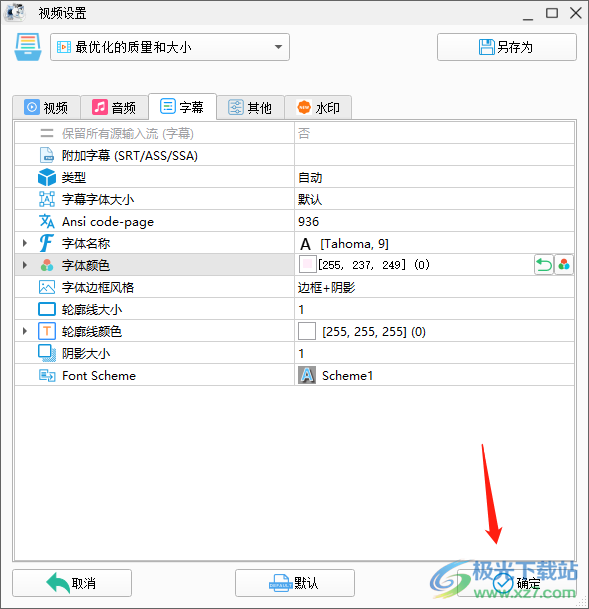
7.最后就可以点击一下上方的【开始】按钮,那么我们的视频文件就会进行转换处理,如图所示。
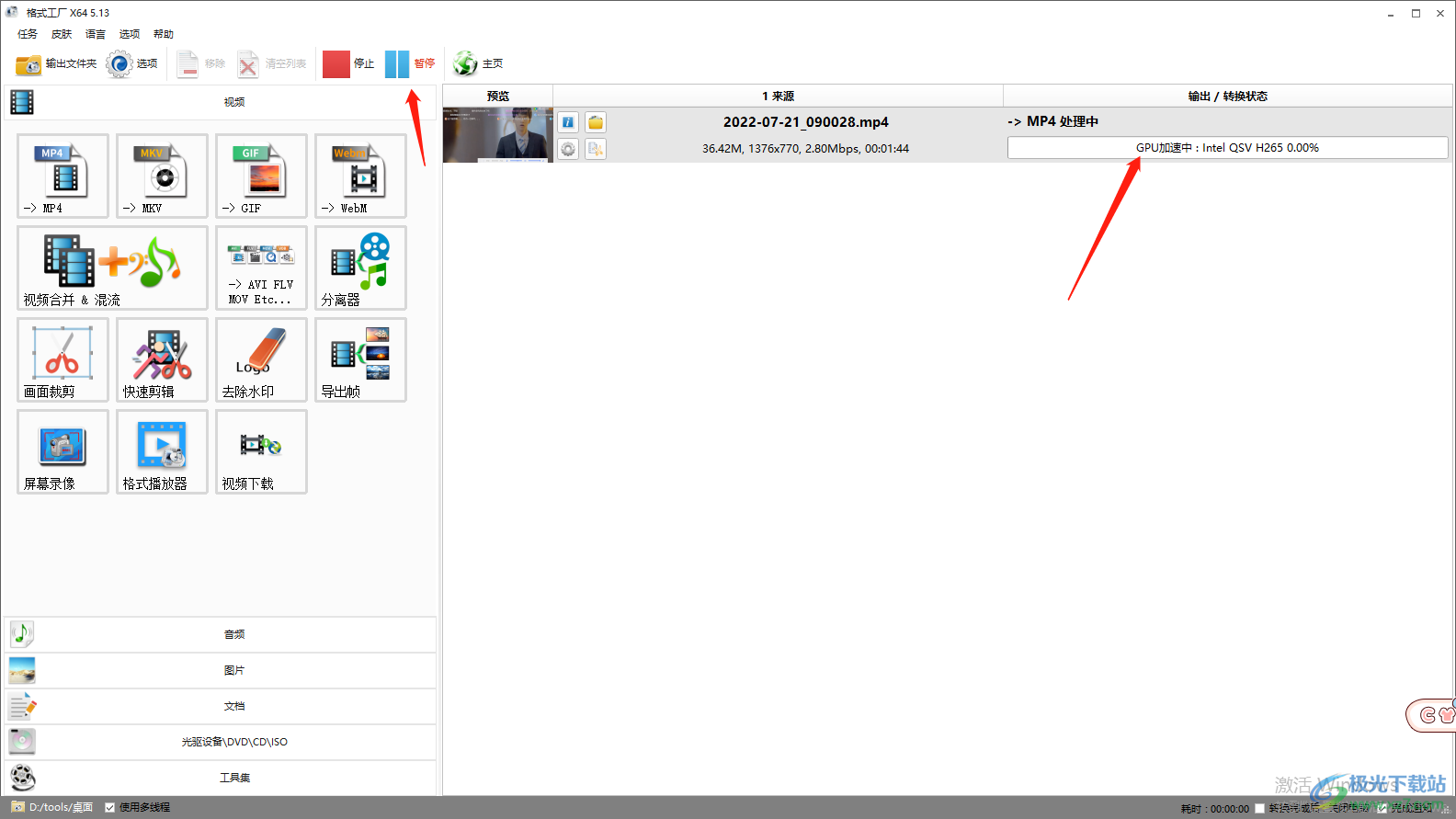
以上就是关于如何使用格式工厂设置字体颜色的具体操作方法,有的小伙伴在使用该软件进行视频格式的转换的时候,不知道该软件还提供可以设置字体颜色的功能,那么如果你需要的话可以通过上述方法进入到选项设置页面中进行设置字体颜色即可,感兴趣的小伙伴可以试试哦。


网友评论